-
Realy am


Vous trouverez l'original en dessous
******
Ce tutoriel a été réalisé avec Psp X9
Mais peut être fait avec d’autres versions
******
Pour proposer mes tutoriels sur votre forum ou groupe
Merci de m’en faire la demande
******
Si vous publiez votre création sur un site ou blog
Merci de mettre un lien vers le tutoriel
Merci de votre compréhension
******
Les tubes que j'utilise pour mes tutoriels
Ont été reçus sur des groupes des auteurs des tubes
Dont j’ ai l’autorisation pour les employer
Ou
Ont été trouvés sur le net, par mes nombreuses recherches
Si un de ces tubes vous appartient, merci de me contacter
Pour que je puisse ajouter le lien vers votre site
******
Filtres utilisés
Mehdi - Wavy Lab 1.1
Filters Unlimited 2.0 - FunHouse - Loom
Flaming Pear - Flexify2

******
Matériels utilisés
1 tube personnage de Jolcsi
1 tube misted paysage
1 deco (image2)
1 brush à mettre dans le dossier Pinceaux de votre PSP
1 sélection à mettre dans le dossier Sélections de votre PSP
1 palette des couleurs
******

1 couleur: #7c3559
2 couleur: #d9a9b9
3 couleur: #8ccad1
******
Dans Styles et textures
Mettre en avant plan la couleur #7c3559
En arrière plan la couleur #d9a9b9

1.
Ouvrir un calque transparent de 900 x 600 pixels
Préparer un dégradé Linéaire comme en dessous

Effets - Effets de textures - Textile

2.
Inverser les couleurs dans Styles et textures

Calques - Nouveau calque raster
Effets - Modules externes - Mehdi - Wavy Lab 1.1

Réglage - Flou - Flou gaussien - Rayon : 60
Effets - Modules externes - Unlimited 2.0 - FunHouse - Loom
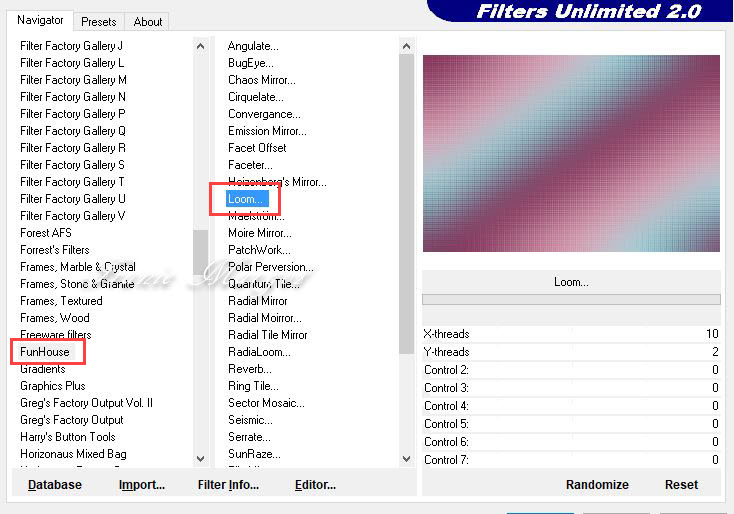
Effets - Effets de bords - Accentuer
3.
Prendre l'outil Sélectionner
Prenez le centre supérieur et abaisser à 100
Prenez le centre en bas et monter à 485

Cliquer sur la lettre M pour désélectionner
Effets - Effets de distorsion - Vagues

Effets - Effets 3D - Ombre portée
7 / 1 / 68 / 9,00 / #000000
Edition - Répéter l'ombre
Calques - Dupliquer
Fermer l'œil du calque Raster 2
4.
Effets - Modules externes - Flaming Pear - Flexify2

Effets - Effets de réflexion - Miroir rotatif

Image - Pivoter vers la gauche
Effets - Effets de réflexion - Miroir rotatif en mémoire
Image - Pivoter vers la droite
Propriétés du calque - Multiplier ou autre suivant vos couleurs
5.
Sélections - Charger la sélection à partir du disque la sélection "2581"

Calques - Nouveau calque raster
Sélections - Modifier - Sélectionner les bordures de la sélection

Préparer un dégradé Linéaire comme en dessous
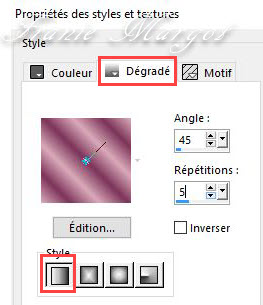
Effets - Effets 3D - Biseautage intérieur

Ne rien sélectionner
Effets - Effets 3D - Ombre portée
0 / 0 / 68 / 15,00 / #000000
Calques - Dupliquer
Image - Redimensionner à 110% tous les calques décochés
Fusionner avec le calque du dessous
6.
Vous placer sur le calque Raster 2
Ouvrir l'image Paysage
Copier - Coller comme un nouveau calque
Alignez-le dans le cadre
7.
Vous placer à nouveau sur le calque Raster 2
Ouvrir l'œil du calque
Image - Retourner
Sélections - Charger la sélection à partir du disque la sélection "2581"
SUPPRIMER
Ne rien sélectionner
Effets - Effets 3D - Ombre portée
7 / 1 / 68 / 9,00 / #000000
Vous placer sur le calque Raster 3
8.
Ouvrir l'image déco (image2)
Copier - Coller comme nouveau calque
Avec l'outil Sélectionner (K) mettre les paramètres suivants
Position horiz: 3 - Position vert: 203

Effets - Effets 3D - Ombre portée en mémoire
Calques - Dupliquer
Image - Miroir
Image - Retourner
Avec l'outil Sélectionner (K) mettre les paramètres suivants
Position horiz: 524 - Position vert: 51
Cliquer sur la lettre M pour désélectionner
Fusionner avec le calque du dessous
9.
Calques - Nouveau calque raster
Prendre l'outil pinceau
Rechercher le paramètre de texte "pinceau" enregistré

Appliquer sur notre image avec la couleur sombre
Positionnez-le comme indiqué
Ombrez comme vous le souhaitez
10.
Image - Ajouter des bordures de 2 pixels couleur

Image - Ajouter des bordures de 2 pixels couleur

Image - Ajouter des bordures de 2 pixels couleur

Sélections - Sélectionner tout
Image - Ajouter des bordures de 45 pixels couleur

Sélections - Inverser
Effets - Effets de textures - Textile en mémoire
Sélections - Inverser
Effets - Effets 3D - Ombre portée
0 / 0 / 68 / 30,00 / #000000
Sélections - Désélectionner
11.
Ouvrir le tube personnage de Jolcsi
Copier - Coller comme nouveau calque
Positionnez-le comme indiqué
Ombrez comme vous le souhaitez
12.
Image - Ajouter des bordures de 1 pixel couleur

Signer votre travail
Fusionner les calques visible
Image - Redimensionner à 900 pixels
Enregistrer en JPG
******
Vous pouvez m'envoyer vos versions
Je me ferais un plaisir de les mettre sur la page * Vos Versions *
mon adresse : franiemargot@g.mail.com
******
Autre version

les tubes sont de Thafs
******
Vos versions voir ici
-
Commentaires
Aucun commentaire pour le moment Suivre le flux RSS des commentaires
Suivre le flux RSS des commentaires
Vous devez être connecté pour commenter



















